5 sposobów edycji plików audio MP3 w systemie Windows / Mac / Online krok po kroku
Istnieje wiele sposobów edycji plików MP3. Na przykład, możesz skrócić plik MP3, połączyć kilka plików MP3 razem, przekonwertować MP3 na inne formaty audio i więcej. Aby łatwo edytować pliki audio MP3, naprawdę ważny jest dobry edytor MP3.
Dlatego ten artykuł pokazuje 5 różnych sposobów edytowania plików MP3 o długości, znaczniku, albumie i innych. Po prostu przeczytaj i naucz się, jak to zrobić edytuj metadane MP3 i długość dźwięku na komputerze i telefonie.
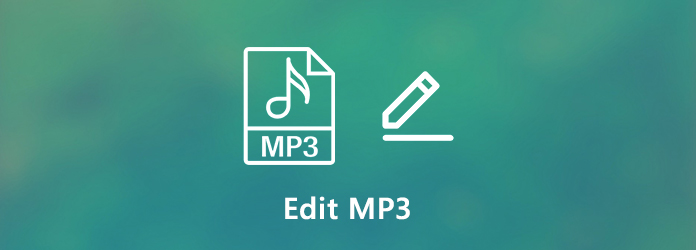
Część 1: Jak edytować plik MP3 w systemie Windows i Mac
Na komputerze jest już zainstalowane domyślne oprogramowanie do edycji plików MP3. Użytkownicy systemu Windows mogą edytować pliki MP3 w systemie Windows 10 i wcześniejszych przy użyciu Eksploratora plików. Nazywa się Eksplorator Windows lub Eksplorator w systemie Windows 7. Można więc edytować pliki MP3 w systemie Windows 7 za pomocą tego samego narzędzia. Jeśli chodzi o użytkowników komputerów Mac, QuickTime Player to dobry edytor i odtwarzacz audio MP3.
Jak edytować plik MP3 w systemie Windows
Krok 1 Naciśnij przycisk Windows i E klucze do uruchomienia Eksploratora plików.
Krok 2 Przeglądaj i znajdź utwór MP3, który chcesz edytować.
Krok 3 Dodaj Właściwości z menu po kliknięciu prawym przyciskiem myszy. Następnie przejdź do Szczegóły
Krok 4 Możesz edytować tytuł utworu MP3, album, wykonawcę, gatunek i więcej szczegółów.
Krok 5 Kliknij Aplikuj następnie OK edytować informacje o albumie MP3 i więcej metadanych w Eksploratorze plików.
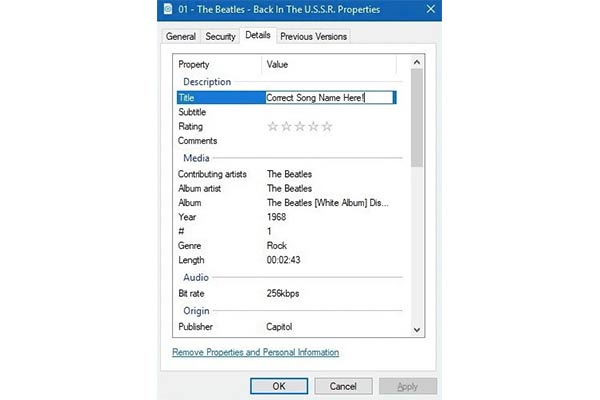
Jak edytować plik MP3 na komputerze Mac
Krok 1 Otwórz plik MP3 za pomocą QuickTime Player. Wybierać Trym z Edytuj lista.
Krok 2 Przeciągnij uchwyty do czasu rozpoczęcia i zakończenia. Kliknij Grać aby wyświetlić podgląd przyciętego klipu audio.
Krok 3 Kliknij Trym edytować długość MP3 na Macu.
Krok 4 Zapisz klip audio w formacie MP3. Lub możesz kliknąć Share udostępniać audio MP3 do poczty, Facebooka, wiadomości itp.
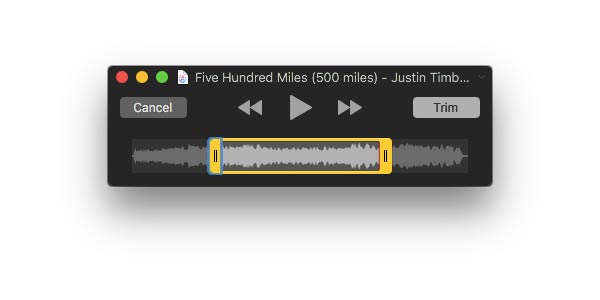
Część 2: Jak edytować MP3 za pomocą VCU
Możesz także edytować pliki MP3 w systemie Windows i Mac za pomocą Tipard Video Converter Ultimate. Oprogramowanie do edycji dźwięku pozwala użytkownikom przycinać, łączyć, wyodrębniać i konwertować audio zi do formatu MP3. Konwersja wsadowa jest obsługiwana. W ten sposób możesz konwertować pliki MP3 z 60-krotnie większą prędkością offline w wysokiej jakości. Nawiasem mówiąc, możesz wyodrębnić ścieżkę audio MP3 z dowolnego wideo do dalszej edycji lub odtwarzania.
- 1. Edytuj pliki MP3, przycinając i scalając.
- 2. Dostosuj koder audio, częstotliwość próbkowania, kanały lub szybkość transmisji.
- 3. Konwertuj pliki MP3 z prędkością 60x wsadowo.
- 4. Wyodrębnij MP3 z dowolnego dysku wideo lub DVD o oryginalnej jakości.
Krok 1 Uruchom program Tipard Video Converter Ulitmate. Przeciągnij i upuść plik MP3 do głównego interfejsu.

Krok 2 Kliknij Edytuj ikona obok nazwy pliku, aby ustawić nową nazwę dla MP3. Ponadto możesz edytować ikonę i wstawioną w okrąg, aby edytować informacje o metadanych MP3.

Krok 3 Aby wycinać i edytować pliki MP3, możesz kliknąć Nożycowy ikona poniżej. W nowym Ciąć w oknie dostosuj nową długość dźwięku MP3. Tutaj możesz także swobodnie wycinać i dołączać pliki MP3. Po prostu kliknij Zapisz potwierdzać.

Krok 4 W prawym rogu pliku MP3 kliknij go, aby uzyskać Profil lista. Ustaw format pliku wyjściowego i określ ustawienia wyjściowe. W końcu kliknij Skonwertuj wszystko konwertować MP3 na inne formaty plików.

Część 3: Jak edytować MP3 w Windows Media Player
Windows Media Player to nie tylko edytor wideo, ale także edytor audio dla użytkowników systemu Windows 10. Możesz edytować pliki MP3 w systemie Windows 10 również za pomocą Windows Media Player.
Krok 1 Uruchom Windows Media Player. Wybierać Muzyka dla Biblioteka aby uzyskać dostęp do pliku MP3.
Krok 2 Kliknij prawym przyciskiem myszy swoje audio MP3. Wybierać Edytuj i pojawi się wyskakujące okno.
Krok 3 Edytuj długość dźwięku MP3, okładkę albumu, numer utworu, gatunek, rok wydania, ocenę i więcej informacji.
Krok 4 Kliknij OK zapisać plik audio MP3 po edycji.
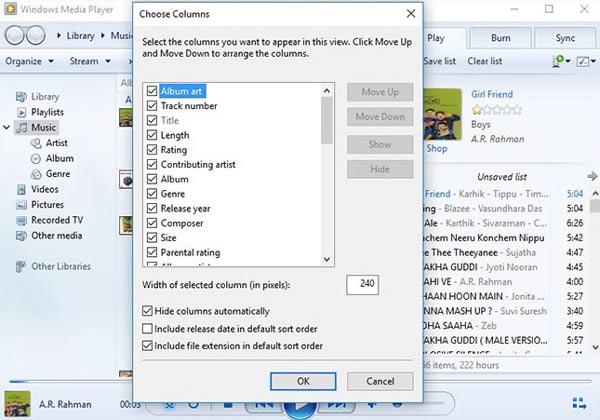
Sprawdź jak obróć wideo w Windows Media Player
Część 4: Jak edytować MP3 w VLC
VLC Media Player może również działać jako darmowa aplikacja do edytowania plików MP3. Możesz użyć wbudowanego trymera audio, aby skrócić długość dźwięku MP3. Zobaczmy, jak edytować MP3 za darmo w VLC Media Player.
Krok 1 Uruchom VLC Media Player. Wybierać Zaawansowane kontrole z Zobacz i wysłuchaj lista.
Krok 2 Otwórz plik MP3 za pomocą VLC. Następnie ustaw pozycję, którą chcesz przyciąć MP3 na dole.
Krok 3 Wybierz czerwony przycisk w lewym dolnym rogu. Kiedy dojdzie do końca, możesz ponownie kliknąć czerwony przycisk.
Krok 4 Przycięty plik audio MP3 zostanie zapisany w folderze Moja Muzyka domyślnie folder.
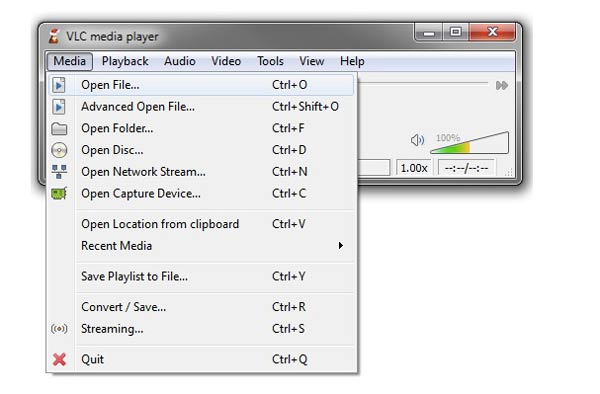
Część 5: Jak edytować MP3 online
Istnieje również wiele darmowych edytorów MP3 online. Audio MP3 Cutter to najpopularniejsza usługa. Jeśli chcesz szybko edytować MP3 na iPhonie lub Androidzie, możesz użyć edytora audio online, aby edytować MP3.
Krok 1 Otwórz edytor MP3 online. Jako przykład weźmy Audio Trimmer.
Krok 2 Kliknij Wybierz Plik aby dodać plik MP3. Nie powinien przekraczać 100 MB.
Krok 3 Przesuń zielone suwaki, aby ustawić klip audio, który chcesz zachować.
Krok 4 Kliknij Plon edytować plik MP3 o krótszej długości.
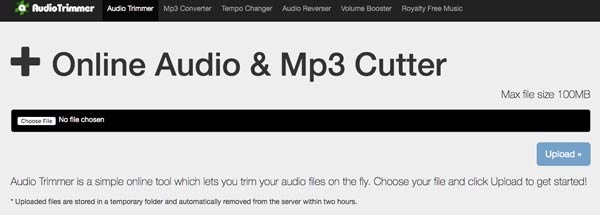
Część 6: Często zadawane pytania dotyczące edycji plików MP3
Jak edytować pliki MP3 w Audacity?
run Śmiałość, Wybierać import następnie Audio z filet lista. Następnie dodaj plik MP3 do osi czasu Audacity. Wybierz fragment audio MP3. Przeciągnij myszą, aby wyciąć plik MP3 w Audacity.
Jaka aplikacja do cięcia plików MP3 należy wziąć?
Aby edytować MP3 na Androida, możesz pobrać MP3 Cutter and Ringtone Maker ze sklepu Google Play. Ocena użytkowników wzrasta do 4.3 / 5.
Co zrobić, gdy nie możesz edytować szczegółów MP3 w systemie Windows 10?
Możesz użyć MP3tag do edycji znaczników i właściwości MP3 również na komputerze z systemem Windows.
To 5 sprawdzonych sposobów edytować pliki MP3 przez przycinanie, konwersję i inne. Jaki jest najlepszy sposób edytowania pliku MP3 na telefonie lub komputerze? Możesz zostawić poniżej wiadomości, aby podzielić się z nami. Jeśli masz inne sugestie dotyczące wycinania i edytowania plików MP3, możesz się z nami skontaktować.







